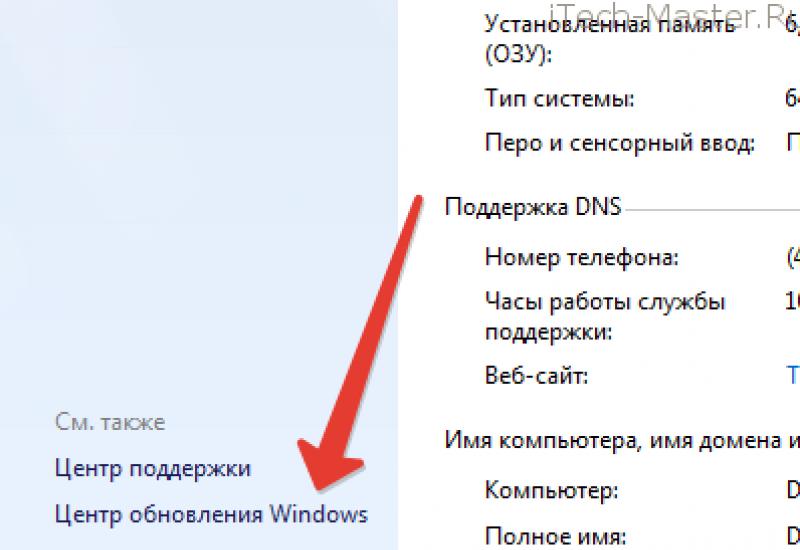Регистрация в перископе, создаем новый аккаунт. Как зарегистрироваться в перископе, и что может пойти не так Создание учетной записи в перископе
Буквально обрушившаяся на интернет-пользователей волна социальных сетей с развитием мобильных гаджетов прочно обосновалась в наших планшетах и смартфонах. Понятно, что разработчики не могли оставаться в стороне, и уже весь мир в едином порыве выкладывает в «Instagram» чуть ли не каждую минуту своей жизни в фотографиях. И вот, очередной прорыв – специальный сервис «Periscope».
Только в первые четыре месяца (апрель – июль 2015 г.) работы нового сервиса в нём было зарегистрировано более десяти миллионов пользователей! Поэтому понятно, что вопрос — как пользоваться «Перископом» на Андроид возник не на ровном месте. Впрочем, обо всём по порядку.
Буквально перед самым запуском владельцем Periscope стала компания Twitter, чем вероятно объясняется, что в сервисе присутствуют ярко выраженные элементы социальной сети. Суть «Перископа» — видеотрансляции («трансы») в режиме онлайн, которые может вести любой пользователь с любой точки мира. Подписчики, в свою очередь, получив уведомление о какой-либо трансляции, могут присоединяться к просмотру, общаться и высказывать своё мнение, выражать симпатии и ставить «лайки».
После завершения трансляции, её можно будет в течение суток просматривать повторно и оставлять отзывы, после чего запись автоматически удалится. Но видео можно сохранить и, в виде видеофайла, делиться им в интернете.
Ко всему прочему, Periscope – прекрасная возможность продвигать себя или свой бизнес, а так же демонстрировать какие-либо из собственных навыков.
Для начала пользования необходимы два условия:
- на своё Android-устройство
- Иметь устойчивое интернет соединение.
Как зарегистрироваться в Перископе на Андроиде
Когда мы нажмём кнопку «Скачать» (Install) появится запрос на установку приложения, разрешаем. Теперь на рабочем столе появится иконка Periscope, нажав на неё, открываем программу, после чего, появится запрос на авторизацию. Это можно сделать, воспользовавшись номером телефона или своим аккаунтом в Твиттере. Второй вариант предпочтительнее, поскольку позволяет применять все социальные преимущества сервиса:

Если вы имеете несколько аккаунтов, то их можно добавить, нажав соответствующую кнопку («Добавить аккаунт»):

Структура и настройки Periscope
Приложение состоит из четырёх основных вкладок. В первой мы видим два списка:
- Люди, ведущие трансляцию на данный момент времени, активность которых вы отслеживаете. Чтобы подключиться к трансляции «тапаем» по нужному пункту списка.
- Перечень трансляций, посещённых вами в течение последних 24 часов. Посмотреть повтор можно, коснувшись любого ролика из представленного списка:

Во второй вкладке имеются два окна, каждое из которых содержит списки трансляций со всего мира, к которым есть возможность присоединиться. Оба окна представлены как в виде списка, так и в виде источников трансляции на карте. Для ведения собственных трансляций предназначена третья вкладка:

Четвёртая вкладка содержит список людей, которые для вас интересны, здесь же есть возможность подписаться на них. Так же, если нажать на иконку, расположенную в верхней части экрана с изображением силуэта человека, то можно открыть настройки своего профиля. Тут показано, какое количество сердечек оставили вам другие пользователи, число подписчиков, внесённых вами в «чёрный список», и т.д. Можно так же внести изменения в профиль, нажав кнопку «Редактировать»:

Из профиля можно перейти к пункту «Настройки» (см. выше центральный фрагмент скриншота). Здесь можно включить или выключить оповещения, если кто-то на вас подписан (что можно делать и из глобальных настроек своего аппарата Андроид). Тут же есть возможность выбора языков. Настройку автосохранения трансляций лучше всё время держать во включённом состоянии, так можно сохранять свои трансляции по окончании сессии. В настройках есть ещё некоторые удобные функции (опция шэринга, справка, обратная связь, документы, выход из приложения). В списке повторов можно выбрать интересующую вас запись:

Тут же можно будет оставлять комментарии, видеть комментарии других людей, и оповещения о вновь присоединившихся зрителях. Справа можно увидеть сердечки, которые оставляют благодарные зрители, коснувшись правой стороны дисплея.
Любую трансляцию можно посмотреть и на ПК, если пройти по ссылке, которой кто-нибудь поделился, только в этом случае писать комментарии и выставлять сердечки возможности не будет.
И ещё. Если трансляцию просматривает большое количество зрителей, а вы подключились каким-нибудь стопятьсотым номером, то возможности комментировать её у вас скорее всего не будет, в общем, кто первым встал, как говорится, того и тапочки.
Как вести трансляцию в «Перископе»
Открыв окно трансляций, мы увидим окно, в котором нужно включить в обязательном порядке две первых опции, так как они предназначены для активации передачи видео и звука, а третью можно активировать пожеланию, после выставления нужных опций, жмём кнопку «Начать трансляцию»:

Теперь мы попадаем в окно трансляции. Здесь нужно будет с помощью клавиатуры задать название своему видео, и активировать следующие опции:
- Включить или отключить службу геолокации, т.е. открыть, или наоборот закрыть доступ к своему местонахождению.
- По желанию можно скрыть свою трансляцию от сторонних зрителей, пригласив в неё только конкретных людей.
- Выбрать пользователей, которые могут переписываться во время трансляции. Если эта опция останется в выключенном состоянии, то комментарии будут доступны всем присутствующим.
- Ну и, оповещение в Твиттере, позволит привлечь к своей трансляции большее количество зрителей:

Вот теперь, все опции будут точно такими, как и при просмотре чужого «Перископа», только в главной роли на экране будете именно вы!
Важно! Если вы хотите посмотреть, что пишут ваши зрители, то переключить камеру можно двойным «тапом» по экрану.
Ну, а когда трансляция завершена, то на дисплее должны появиться следующие данные:

Теперь, сохранённую запись можно шэрить просто в и-нет, или в социальные сети. Внизу будет показано, кто просматривал повторно вашу трансляцию, кто и сколько проставил сердечек. Кроме того, с момента окончания сессии в течение следующих 24 часов вашим подписчикам предоставлена возможность делиться трансляцией и просматривать её повторно, после чего она автоматически удалится.
Как создавать трансляции на устройствах ниже версии Android 4.4
Да, да, дорогие друзья, если ваш «Андрюха» не дотягивает до 4.4, то «Перископ» установить не получится. Но это вовсе не означает, что мы не сможем создавать свои трансляции или просматривать чужие. А как это сделать, смотрим видео:
Ну, вот теперь, пожалуй, и всё, о чём мы хотели рассказать. Интересных просмотров!



 |
 |

 |
 |
 |
 |
Теперь вы знаете, что зарегистрироваться в Periscope можно за 2 минуты.
Почему не могу зарегистрироваться?
На нашем сайте собраны наиболее распространенные трудности, которые могут возникнуть, когда пользователи хотят зарегистрироваться в Перископе. О тех проблемах и вопросах, которые не описаны в статье, пишите, пожалуйста, в комментариях, будем рады ответить, а наиболее популярные добавим в текст статьи.
Есть ещё вопросы? Пишите в комментах!
Довольно велика. Она не похожа на многие другие системы, так как предназначена для трансляции видео в режиме онлайн. Сервис был создан создателями Твиттера, всего через несколько месяцев после анонса приложения он стал очень популярным. Высокая популярность определила то, что многие задаются вопросом того, как зарегистрироваться в Перископе через компьютер. Подобная процедура довольно проста, но для начала следует провести установку приложения.
Как установить приложение на компьютер?
При рассмотрении того, как провести установку приложения, следует обратить внимание на нижеприведенные рекомендации:
- Для начала следует установить приложение, которое создает Android-окружение. Именно в нем проводится открытие файла. Пока приложения, которое запускается в Windows напрямую, нет.
- После того как был установлен эмулятор следует его запустить.
- Установить Перископ можно через отдельный файл или интернет-магазин операционной системы. Тот и другой метод пользуется довольно высокой популярностью. Если использовать сторонний файл, то регистрация в системе Google Play необязательно. Во втором случае без создания личного аккаунта в системе провести установку приложения будет не возможно.
- После завершения процесса установки можно провести процедуру регистрации. Она также не занимает много времени.
Как видно из вышеприведенной информации, процедура установки приложения довольно проста.
Как выполнить регистрацию?
Перископ зарегистрироваться с компьютера можно по той же процедуре, что и с мобильного устройства. Это связано с тем, что эмулятор мобильной операционной системы создает образ мобильного устройства.
Процедура регистрации выглядит следующим образом: открываем приложение в эмуляторе операционной системы, после этого открывается окно входа в свой аккаунт и ссылки на регистрацию. После выбора окна регистрации предоставляется возможность создать аккаунт на основании уже существующей страницы в Твиттера. Связь с этой социальной сетью есть по причине того, что у них один основатель. Если нет аккаунта в этой социальной сети, то можно провести регистрацию путем введения номера мобильного телефона.
В последнее время процесс регистрации через мобильный номер пользуется достаточно большой популярностью. Это связано с тем, что подобный метод регистрации один из самых надежных. Он позволяет исключить вероятность регистрации ботов, а процедура восстановления доступа также связана с номером мобильного телефона.
Следующим шагом можно назвать ввод кода, который пришел на телефон в сообщении, в соответствующее поле. После этого процедура регистрации будет полностью завершена.
В заключение отметим, что рассматриваемый сервис имеет официальный сайт, на котором зарегистрироваться в Перископе через компьютер можно путем введения определенной информации в соответствующие поля. Однако функционал сайта неполон.
Итак, дорогие друзья, если вы уже успели установить приложение Periscope на компьютер или гаджет, самое время узнать о том, как зарегистрироваться в перископе.
Хочу сразу сказать, что регистрация в перископе значительно проще, нежели в других социальных сетях. И все-таки есть свои премудрости. Поэтому читаем инструкцию и действуем.
Регистрация в Periscope
1. Находим в своем гаджете ярлычок перископа и открываем приложение
2. Появится первый экран с демонстрационным описанием приложения, жмем «Пропустить», потому, как полный обзор социальной сети перископ вы можете прочитать в нашей статье «Социальная сеть Periscope »

3. Зарегистрироваться в перископ можно либо с помощь номера телефона (который должен быть реальный, т.к. на него придет проверочный код), либо при помощи аккаунта Twitter. В нашей статье мы рассмотрим более сложную процедуру регистрации с номером телефона.
Итак, жмем «Войти с помощью номера телефона»

4. Вам предложат выбрать свою страну и ввести номер телефона. После ввода жмем «Отправить код подтверждения»

5. На следующем экране вводим код подтверждения, который должен прийти вам по смс

Поздравляем! Вы теперь стали одни из миллиона пользователей приложения перископ!
Однако зарегистрироваться в periscope – это еще не все. О том, как пользоваться приложением перископ мы рассказали в
Краткое описание:
Перископ - это приложение для видео трансляций от социальной сети Twitter. Приложение Перископ дает возможность проводить и смотреть прямые видео трансляции в вашем телефоне (iOS и Андроид).
Перископ - это «взгляд на мир с другой точки зрения». Задача Periscope: показать события, разворачивающиеся вокруг определенного человека в определенном месте.
Это самая свежая быстро растущая социальная платформа, запущенная в конце марта 2015 года.
Уже к августу 2015 Перископ перешагнул за 10 миллионов?! пользователей .
В этой инструкции вы найдете все, что вам необходимо знать, чтобы использовать Перископ - для бизнеса или удовольствия ради .
Для удобства навигации по инструкции я сгруппировала материал по разделам.
Кликните на раздел для быстрого перехода:
Перископ: Транслировать или Смотреть
Вы можете использовать Перескоп 2 способами:
- Показывать потоковое видео (в прямом эфире),
- Смотреть видео трансляции других пользователей.
Нажмите на кнопку, и вы в прямом эфире.
Более того, ваши подписчики мгновенно получат уведомление о вашей трансляции. Непосредственная связь с вашей аудиторией гарантирована.
Для зрителей это возможность увидеть мир во всей его красоте, не выходя из дома.
Но вы не только пассивно наблюдаете за происходящим, вы можете взаимодействовать с ведущим в чате, задавать ему вопросы и поощрять его говорить с помощью сердечек.
Будете ли вы ведущим или зрителем, эта пошаговая инструкция покажет вам все самое важное.
Как запустить Periscope на вашем iOS
1. Скачайте приложение Periscope
Буквально месяц назад приложение Перископ появилось и на Андроиде (версия 4.4 и выше).
2. Войдите в приложение через Твиттер или номер телефона
Когда вы откроете приложение Periscope в телефоне, перед вами встанет выбор: зарегистрироваться через ваш Twitter аккаунт или с помощью номера телефона.
Прежде чем сделать выбор, ПОДУМАЙТЕ:
Регистрация через Twitter избавит вас от необходимости каждый раз вводить код смс подтверждения при входе.

Что делать тем, у кого несколько аккаунтов в Твиттере?
Подсказка:
Чтобы добавить несколько аккаунтов в Твиттере, перейдите в Настройки телефона, найдите Твиттер, кликните на Новая учетная запись.
В Перископе как и в Твиттере вы можете иметь несколько аккаунтов. У меня их на момент написания статьи 3 - под разные задачи.
Как зарегистрироваться в Periscope с помощью номера телефона:
- Выберите опцию Войти с помощью телефона .
- Введите требуемую информацию и нажмите Отправить код подтверждения .
- Вы получите СМС с кодом подтверждения. Введите его.
- Если СМС не дошла до вас, нажмите вы можете вернуться на предыдущий экран и запросить новое СМС.
- Подождите немного, пока приложение не перенаправит вас на экран создания вашего профиля.
3. Выберите себе имя пользователя в Periscope
Это важный шаг.
Если вы зарегистрировались через Твиттер, это не означает, что вы должны сохранить свое имя в Твиттере.
Если вам НЕ нравится ваше имя в Твиттере, выберите себе новое имя для Periscope (пока есть такая возможность).
Выбрать имя/фамилию или название вашего бренда - решать вам. В конце концов, вы можете иметь несколько аккаунтов в Перископе:)
Какое бы имя вы ни выбрали, имейте ввиду:
Это ваш единственный шанс выбрать себе подходящее имя пользователя.
И еще одна подсказка от Анны Хоффман (адаптацию статьи которой вы видите здесь):

Как только вы создали имя пользователя, вы внутри!
Periscope: Краткий обзор для iOS
Давайте сделаем короткий тур по Перископу.
Вот что вы увидите после того, как войдете в приложение Periscope:

Когда вы заходите в приложение в первый раз, скорее сего вы увидите следующую картину:

Главная страница вашего Periscope
В Перископе вы можете выполнить 3 базовых действия:
- Смотреть трансляции.
- Вести свои собственные трансляции.
- Находить интересных людей.

Вкладка «Periscope
» (с иконкой телевизора
в нижнем левом углу) по умолчанию служит вашей Главной страницей.
Но прежде было бы полезно заполнить ваш собственный «Профиль» в Перископе.
Давайте перейдем на Вкладку «Пользователи» (последняя иконка в правом нижнем углу) и найдем, где вы можете отредактировать ваш профиль.
Как отредактировать ваш Профиль в Periscope в операционной системе iOS
Итак, где искать ваш Профиль?

Здесь вы можете изменить описание вашего профиля:

И конечно же, будет полезно добавить в описание ссылку на ваш сайт. Но знайте:

В обновлении от 17 сентября 2015 года у каждого зарегистрированного пользователя сети Перископ появилась своя личная страница на сайте periscope.tv.
Как найти вашу страницу:
Наберите в строке браузера https://www.periscope.tv/ и добавьте ваше имя пользователя без @.

Что еще вы можете сделать в Профиле?
Как управлять вашими подписчиками, черным списком и теми, на кого вы подписаны

В вашем профиле вы также видите:
- на кого вы подписаны (и можете отписаться в 1 клик)
- кто на вас подписан (можете подписаться на них)
- черный список (кого вы заблокировали)
- запись ваших трансляций (можете сами посмотреть или удалить их, больше пока функционала нет)
Как работает блокировка пользователей в Periscope?
Когда вы блокируете пользователя в Перископе, этот пользователь не может быть вашим подписчиком, не может смотреть ваши видео трансляции, писать в чате и ставить вам сердечки.
Чтобы заблокировать пользователя:
- Нажмите на имя этого пользователя.
- Кликните Заблокировать пользователя .
Вы в любой момент можете разблокировать пользователя в вашем «Профиле «.
Чтобы разблокировать пользователя:
- Нажмите на вкладку «Черный список » в вашем Профиле, чтобы просмотреть список всех, кого вы заблокировали.
- Выберите пользователя, которого вы хотите разблокировать, нажав на его профиль.
- Нажмите на Заблокирован , чтобы увидеть опцию Разблокировать . Нажмите на нее.
Знайте:
Пользователь НЕ увидит сообщение, что вы его заблокировали.
Как изменить настройки push-уведомлений в Periscope
По умолчанию вы будете получать уведомления, когда:
- Пользователь подписался на вас: «Марис Дрешманис @Maris_Dresmanis теперь читает вас».
- Тот, на кого вы подписаны, начинает трансляцию: «Марис Дрешманис в прямом эфире «Название»
- Тот, на кого вы подписаны, приглашает вас на частную трансляцию: «Марис Дрешманис пригласил вас на частную трансляцию «Название»
- Тот, на кого вы подписаны, делится с вами видео трансляцией другого пользователя: «Марис Дрешманис поделился с вами трансляцией «Название»
- Тот, на кого вы подписаны в Твиттере, проводит свою первую видео трансляцию.
Как отредактировать настройки уведомлений?
- Вы можете отключить уведомления о том, что новый пользователь подписался на вас (см. скриншот выше).
- Вы можете отключить уведомления о трансляции конкретного пользователя, но остаться его подписчиком ?! (см. скриншот ниже).
- Вы можете отписаться от пользователей, чьи трансляции перестали быть интересными для вас.
- Вы можете вообще отключить все уведомления в Перископе.
- Перейдите в Настройки вашего телефона.
- Найдите в списке приложений Periscope . Кликните на него.
- Выберите Уведомления . Отключите опцию Разрешить уведомления .
Следующий шаг. Где искать, на кого вам подписаться
Когда вы подписываетесь на пользователя в Перископе:
- Вы будете получать приглашения на видео трансляции, при условии, что у вас включены уведомления.
- Повтор их видео трансляций будет доступен вам в течение 24 часов на Главном экране приложения.
- Они могут приглашать вас посмотреть трансляции других пользователей.
- Вы можете чатиться на их частных трансляциях.
- Все, на кого вы подписаны, могут пригласить вас на частную трансляцию.
Как узнать, на кого вам стоит подписаться?
В идеале, люди, на которых вы подписываетесь, должны:
- Проводить видео трансляции в Periscope .
Если они не проводят трансляции, какой смысл на них подписываться?!
- Иметь схожие интересы .
Информационного мусора в сети и без того хватает. Значит, ищем единомышленников по интересам.
1. Подпишитесь на тех, на кого подписываются другие пользователи
Лучший способ найти, на кого подписаться, это посмотреть, на кого подписываются люди, со схожими вам интересами.
Если вам интересен маркетинг, найдите маркетолога, который вам нравится, и посмотрите, на кого он подписан.
К примеру:
- Зайдите на вкладку «Пользователи». Найдите популярного пользователя.
- Подпишитесь на его трансляции.
- Нажмите на мое имя, чтобы зайти в Профиль.
- Кликните на список тех, кого он читает.
- И подпишитесь на тех, кто вам интересен.

(Не удивляйтесь, что вы найдете 2 Алены Старовойтовой в Перископе - один профиль для инфо маркетинга, другой для духовных практик. Чтобы не путать мою такую разноплановую аудиторию.)
2. Подпишитесь на тех, кого читаете в Твиттере
Перископ сам расскажет вам об этом.
Когда тот, кого вы читаете в Твиттере, регистрируется в Periscope, вы увидите их имя на вкладке «Пользователи».
3. Подписывайтесь на активных участников трансляций
Когда вы смотрите трансляцию (чужую или свою), вы увидите комментарии других пользователей.
Если вас привлек чей-то комментарий, кликните на него прямо во время эфира, и вы увидите его профиль (трансляция при этом продолжит идти на заднем фоне).
Там же вы можете заблокировать пользователя (новая функция в ответ на запрос тех, кого замучили тролли).
Если вы вносите пользователя в Черный список, вы перестанете видеть его в вашем Перископе.
При всех этих манипуляциях трансляция будет продолжаться.
В Перископе есть еще одна вкладка с иконкой глобуса:

Здесь вы увидите все трансляции, которые сейчас идут в прямом эфире:
- На карте - можно найти пользователей по соседству.
- Или списком.
Сможете ли вы там найти что-то ценное, вопрос… Я предпочитаю поиск по интересам.
Что значат «Сердечки» в Periscope

Популярность пользователя в Перископе измеряется количеством «сердечек» (лайков), которые получил пользователь.
Чем больше у вас сердечек, тем выше вы будете располагаться в списке «Наиболее популярные».
Обновлено: Начиная с версии приложения Перископ 1.3 список «Наиболее популярные» заменен на Актуально .
Разработчики Перископа пресекли манипуляцию сердцами и больше они НЕ влияют на рейтинг Перископера.
Имейте ввиду:
- Вы можете получать сердечки как во время прямой трансляции, так и при ее повторном просмотре;
- Вы получаете сердечки и во время Частных трансляций, но они не плюсуются к общему числу сердечек.
Разработчики Перископа убрали возможность увидеть точное количество сердечек, которое вы получили во время прямого эфира .
О тот, как ставить сердечки мы поговорим чуть позже в этой инструкции.